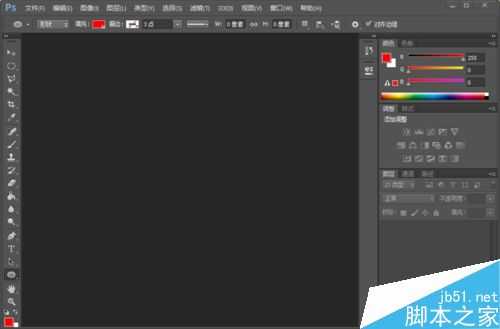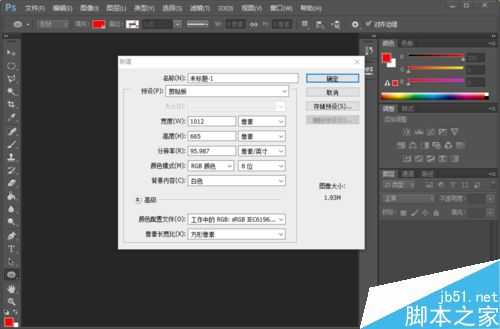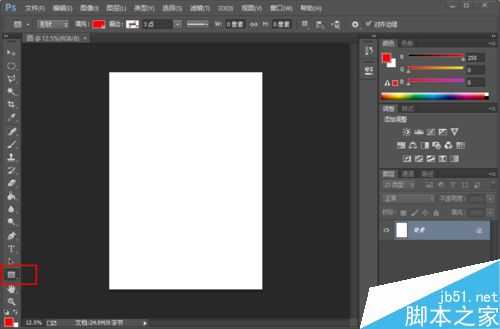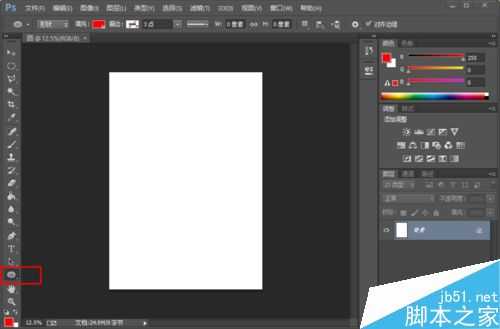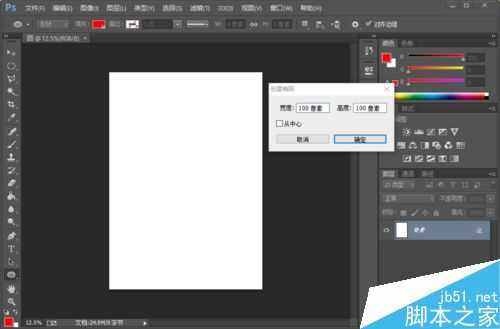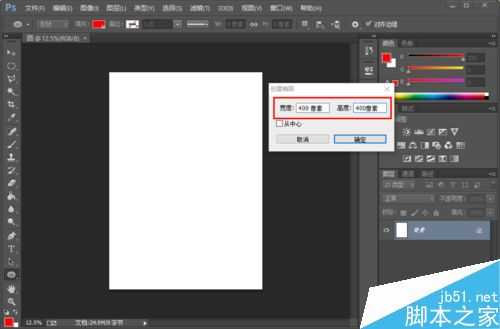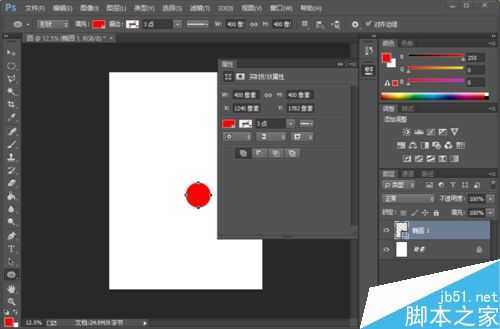站长资源平面设计
用PS CC画出像素为400*400的圆
简介在社会日益发展的中国,PS已经成为了人们不陌生的词语的,越来越多人希望通过PS制作出唯美的图片,今天小编就为大家分享用PS CC画出像素为400*400的圆方法,不会的朋友可以参考本文,来看看吧!步骤双击Adobe Photoshop CC ,打开其工作页面同时按ctrl+N新建画布,出现新建命
在社会日益发展的中国,PS已经成为了人们不陌生的词语的,越来越多人希望通过PS制作出唯美的图片,今天小编就为大家分享用PS CC画出像素为400*400的圆方法,不会的朋友可以参考本文,来看看吧!
步骤
双击Adobe Photoshop CC ,打开其工作页面
同时按ctrl+N新建画布,出现新建命令面板后,修改其名称,预设,大小,如下图所示
新建画布之后,用鼠标单击工具栏左下方矩形命令并同时按长键,此时,会出现很多形状的命令,我们选择椭圆命令。
选中椭圆命令后,在画板上用鼠标单击画布,此时会出现创建椭圆的命令面板,默认的宽度和高度为100像素。
修改创建椭圆的面板中的像素,依此改为400像素,再单击确定
完成的效果图如下
注意事项
如果图片不用于印刷,图片的模式设置为RGB
以上就是用PS CC画出像素为400*400的圆方法介绍,方法很简单,大家现在是不是已经学会了,接下来不妨画一个像素400*400的正方形试试!
下一篇:ps简单绘制箭头方法